创建半精加工
打开文件(Fixed_Contour_mill-1.prt)并进入到加工模块,加工类型使用(mill_contour)初始化,完成进入加工界面。针对此模型使用【型腔铣】操作做粗加工方法在这里不再讲述,本章节重点为介绍【固定轴轮廓铣】操作与及各参数选项。下面就定义好参数组再创建【固定轴轮廓铣】操作,定义操作步骤如下: 1. 定义加工几何 打开模型进入到加工模块之后,在操作导航器“几何视图”里,点击节点MCS_MILL进行编辑,并弹出【Mill Orient】对话框,需要指定“加工坐标系”与“安全平面”,按指定要求定义:模型四边分中,顶平面对刀为零,安全平面为顶平面抬高30。设定如图6-16所示。 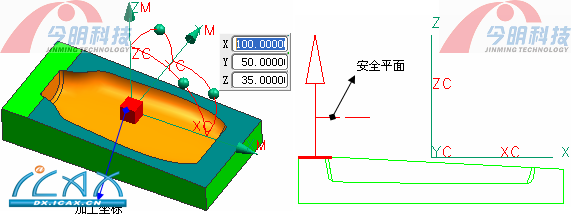 图6-16 定义加工坐标与安全平面 定义部件几何体,在“几何视图”里编辑几何节点(WORKPIECE),定义模型作为“部件几何”;“毛坯几何”在此不指定了,因为只考虑这模型的半精加工与精加工过程。 在加工复杂的模型里,为了减少多次操作公共部分的区域面,我们可以预先定义好加工区域。接着分别定义两个切削区域:PARTING_AREA和PRODUCT_AREA,并继承几何节点(WORKPIECE)父级组关系,如图6-17所示。 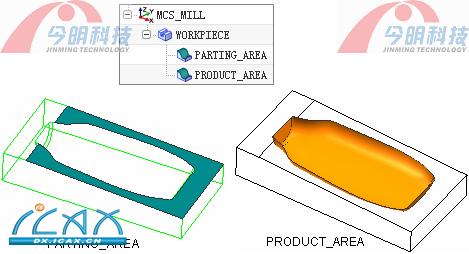 图6-17 定义加工区域面 2. 定义加工方法 为了方便多个操作定义参数,一般我们都要预先设定好加工方法参数。按下表6-1所示设定加工方法参数。 表6-1 加工方法参数 加工方法 余量内 公差 外公差 MILL_ROUGH 0.35 0.03 0.05 MILL_SEMI_FINISH 0.15 0.03 0.03 MILL_FINISH 0 0.01 0.01 3.创建刀具
在固定轴轮廓加工中,一般都是复杂的曲面,而相对固定轴铣常用于半精加工与精加工,因此所留的余量不会太大,往往做固定轴半精加工时都会使用球头刀具作加工。从【加工创建】工具条点击【创建刀具】图标 ,弹出【创建刀具】创建对话,点选刀具子类型图标 ,按照表6-2创建球形刀具。 表6-2 创建刀具 4.创建固定轴轮廓铣操作 在加工创建工具条点击【创建操作】,弹出【创建操作】对话框,选项组的〖类型〗默认选择mill_contour,在选项组〖操作子类型〗中,选择“CONTOUR_AREA”图标 ,各位置选项继承设置如下: 1.“程序”选择父级组 “PROGRAM”。 2.“刀具”选择前面已创建好的刀具名称,即“JMSK_D8R4”。 3.“几何体”选择前面已创建好的切削区域节点名称,即“PARTING_AREA”。 4.“方法”选择前面已创建好的方法名称,即“MILL_SEMI_FINISH”。 5.“名称”将原来系统的名称改为“SEMI_AREA”。 根据上面的设置,点击【确定】按钮完成【轮廓区域】操作的创建。如图6-18所示。 图6-18 创建轮廓区域 2.驱动参数 在选项组【驱动方法】里,默认为“区域铣削”;编辑驱动参数,点击图标 进入到【驱动铣削驱动方法】对话框里,在选项卡【驱动设置】里,“步进”选择‘恒定’;【距离】设置为0.5;【切削角】选择“用户定义”;【度数】设置为45;其他参数均为默认值。 3.刀轨设置 ⑴ 【切削参数】选项卡定义【延伸刀轨】à“在边上延伸”à“距离”设置为0.1MM(在边缘的位置延伸刀轨,只要目的是为了避免留有毛刺);其他参数均为默认值。 ⑵ 【非切削参数】使用默认值。 ⑶ 【进给和速度】主轴转速设置为2500,进给率设置为1500,其他选项为默认值。 步骤2 生成刀轨 在【操作】选项组点击“生成”图标计算出刀轨如图6-20所示,然后再点击【确定】完成此操作。  图6-20 半精加工刀轨图 |